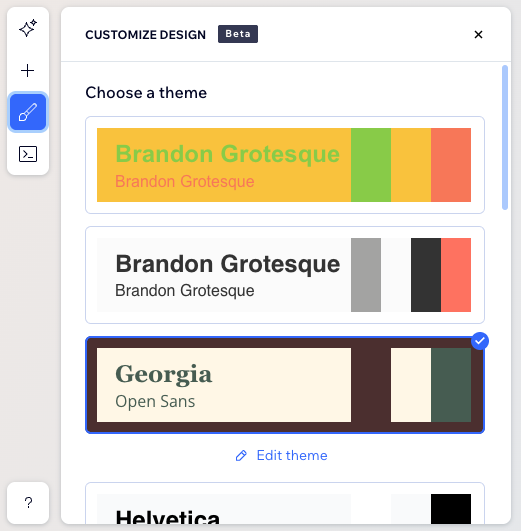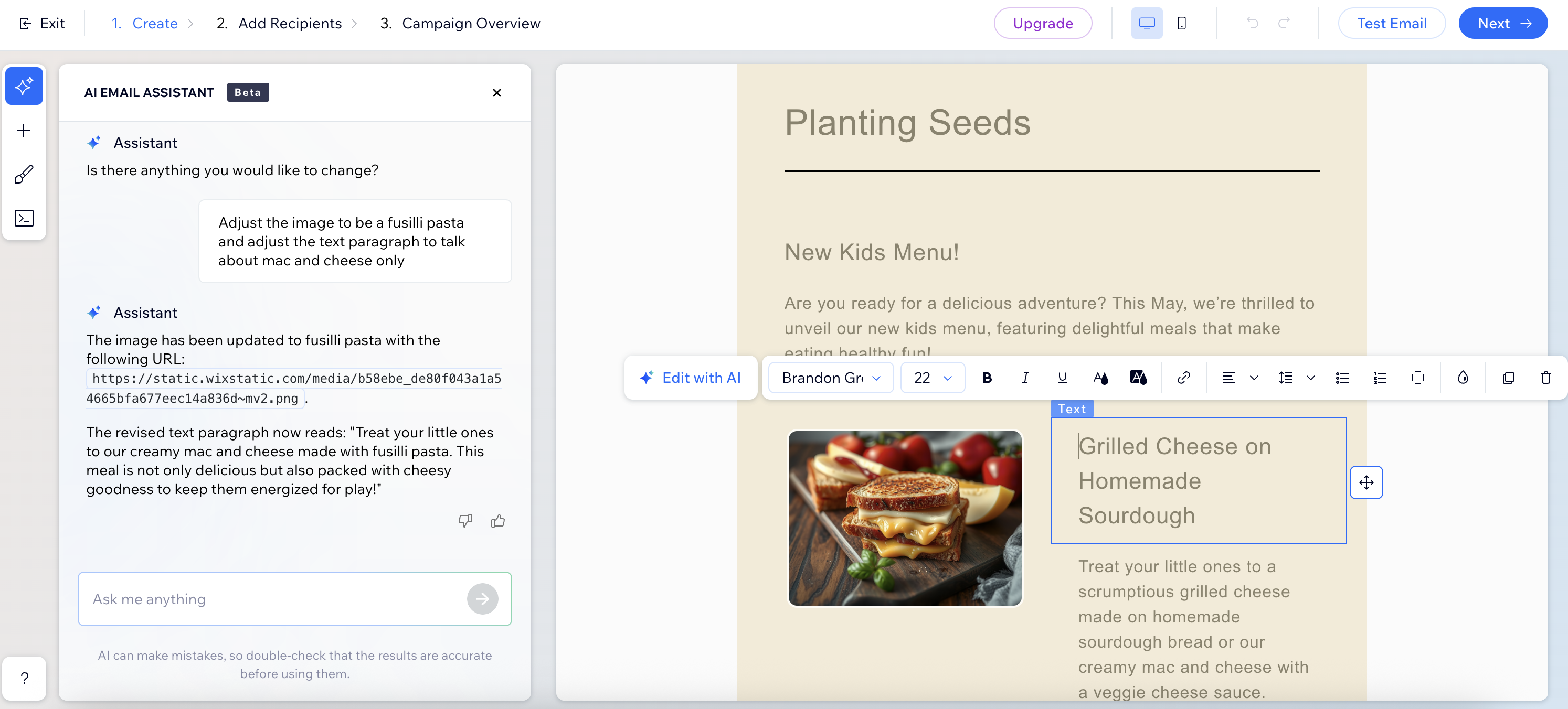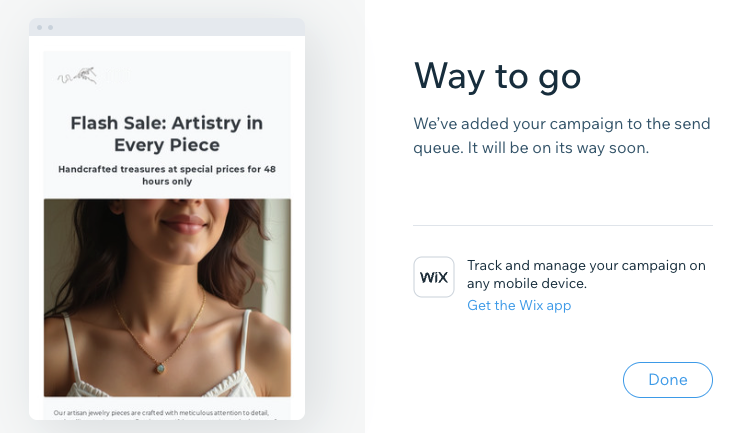Email Marketing: יצירת קמפיין מיילים בעזרת AI
6 דקות
עם AI קל יותר ליצור מיילים שיווקיים פרסונליים ואפקטיביים. פיצ'ר ה-AI עוזר לכם לחסוך זמן ומבטיח שהמיילים יהיו מושכים ורלוונטיים לקהל.
לדוגמה, נניח שאתם רוצים להודיע על השקת מוצר חדש. עם AI תוכלו ליצור במהירות מייל מקצועי, וכך להתפנות להיבטים אחרים של העסק שלכם.
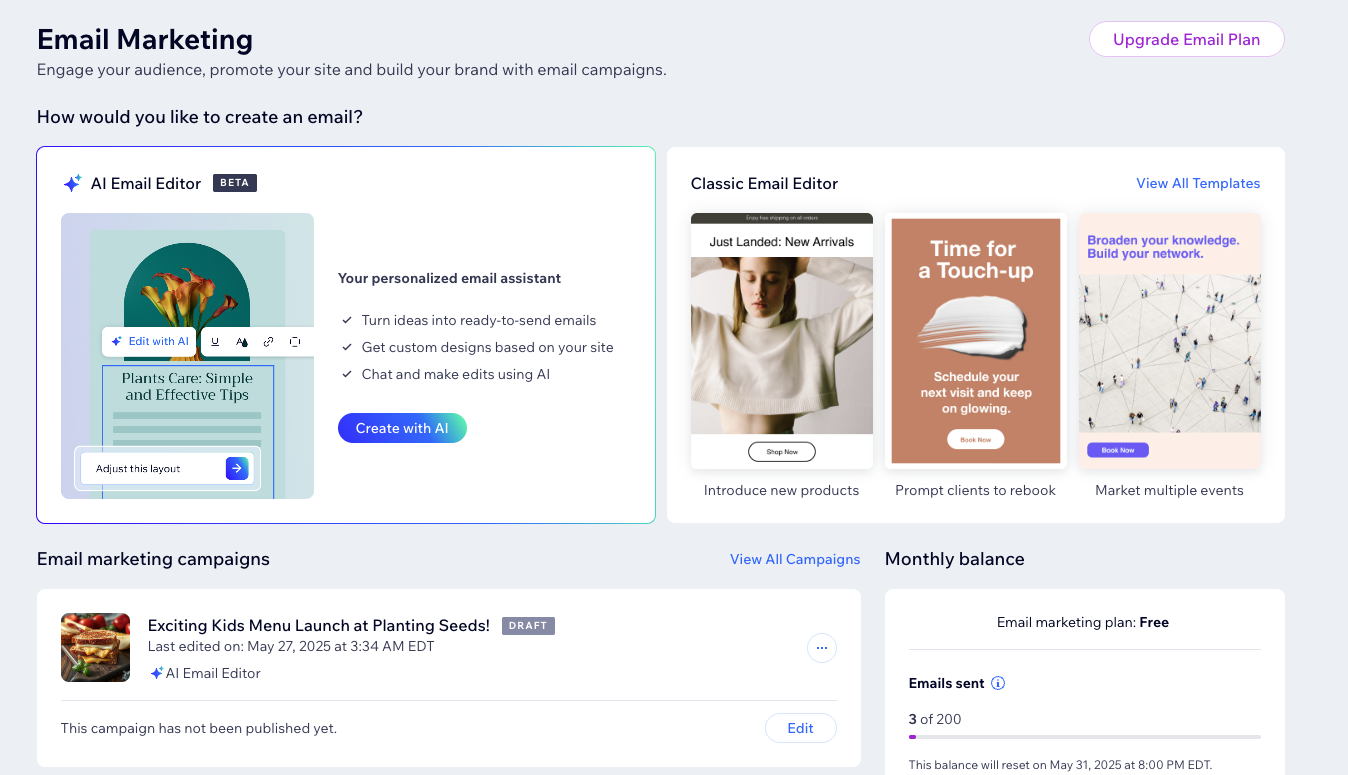
שלב 1 | יצירת התוכן בעזרת AI
בשלב הראשון עליכם לענות על כמה שאלות מפורטות על העסק שלכם ועל מטרות הקמפיין. הרעיון הוא שאתם יכולים לבקש מה-AI לטפל בכל מה שקשור לכל המייל שלכם, מכתיבת התוכן ועד הצעת פריסות ועיצובים שונים.
כדי ליצור את התוכן:
- עברו אל Email Marketing (שיווק במייל) בדאשבורד של האתר.
- הקליקו על Create with AI (יצירה באמצעות AI) תחת AI Email Editor.
- ענו על השאלות של ה-AI לגבי מטרת הקמפיין, אפשרויות ההדגשה וערכת העיצוב.
- כשתהיו מרוצים מסיכום המייל ומהמטרה והבריף של הקמפיין, הקליקו על Go to AI Editor.
טיפ:
אם אתם לא מרוצים מחלק כלשהו בקמפיין, כתבו שוב ל-AI Assistant ובקשו ממנו לשנות את התוכן. ככל שהמידע שתספקו יהיה ברור יותר, הקמפיין שלכם ייצא טוב יותר.
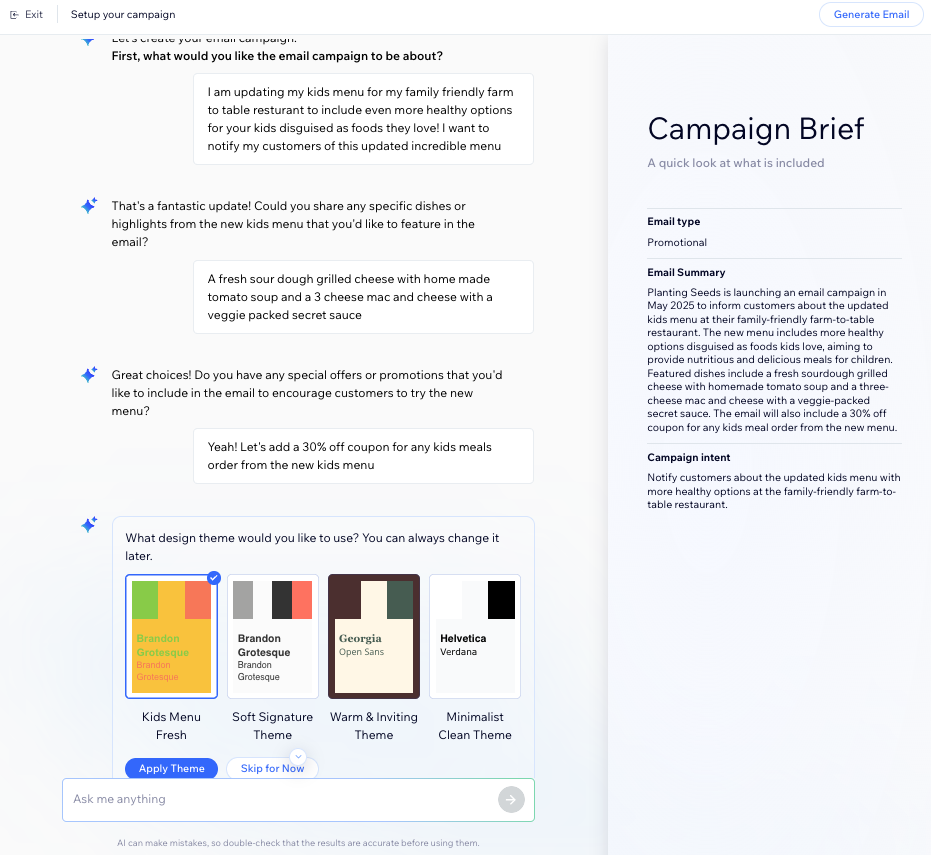
שלב 2 | עיצוב ועריכה של קמפיין המיילים
אחרי יצירת התוכן הראשוני, תתבקשו לערוך את המייל ולדייק אותו עוד יותר בעזרת AI. אתם יכולים לבקש מה-AI לשכתב קטעים שלמים, לשנות את הפריסה או לשפר את סגנון הטקסט כדי שיתאים לצרכים שלכם. אם יש משהו ספציפי שאתם מעדיפים לערוך בעצמכם, תמיד תוכלו לבצע התאמות ידניות.
בחרו מה אתם רוצים לעשות:
לערוך בעזרת ה-AI Assistant
להוסיף מקטע
לשנות את ערכת העיצוב
לערוך אלמנטים קיימים במייל
שלב 3 | בחירת הנמענים של הקמפיין
בשלב הזה תוסיפו את הנמענים שאליהם אתם רוצים לשלוח את המיילים. אפשר לבחור אנשי קשר ספציפיים או לבחור תוויות וקבוצות (segments) כדי להוסיף קבוצות של אנשי קשר בבת-אחת. אם יש לכם רשימה של מנויים שאתם צריכים להוסיף ועדיין לא נכללים ברשימת אנשי הקשר שלכם, תוכלו לייבא אותם מגוגל או בקובץ CSV.
חשוב:
- הקפידו לעמוד בשיטות המומלצות של Wix Email Marketing כשאתם בוחרים נמענים.
- כל אחד מהנמענים יראה רק את כתובת המייל שלו. כלומר, הנמענים לא רואים את רשימת התפוצה שלכם.
כדי להוסיף נמענים:
- מעורך ה-AI של המיילים, הקליקו על Next (הבא) מימין למעלה.
- (לא חובה) יבאו אנשי קשר מקובץ CSV או מחשבון Gmail שלכם:
- הקליקו על Import Contacts (ייבוא אנשי קשר) מימין למטה.
- הקליקו על Import Contacts בחלון הקופץ לאישור.
- בחרו באפשרות CSV file (קובץ CSV) או Gmail account (חשבון Gmail) והמשיכו לפי השלבים שיופיעו.
- כשתהיו מוכנים, הקליקו למעלה על Back to Email Marketing (חזרה לשיווק במייל).
- בחרו למי לשלוח את המייל הזה:
- הקליקו על Next (הבא) מימין למעלה.
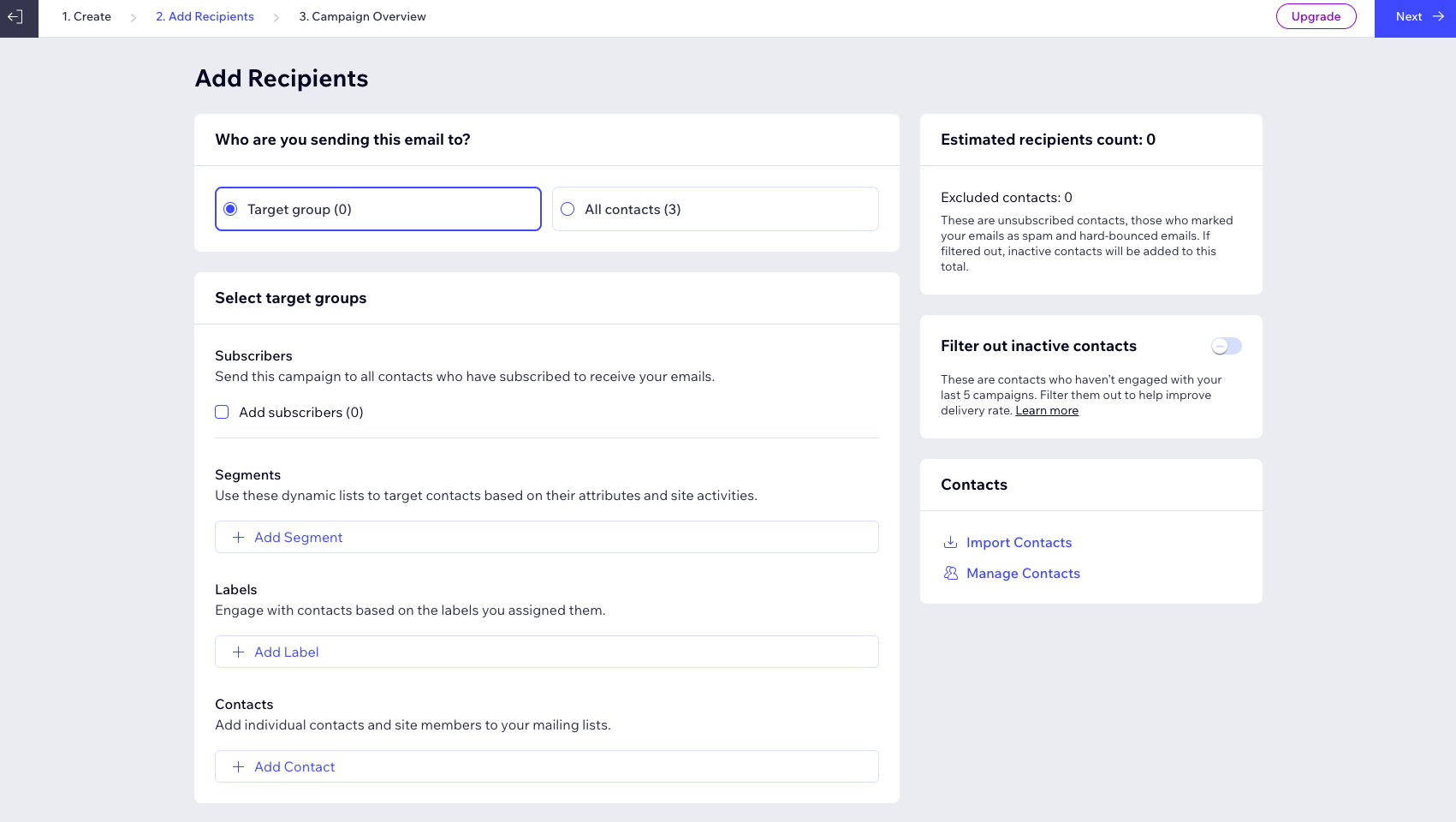
שימו לב:
אתם יכולים להפעיל את המתג Filter out inactive contacts כדי להסיר מהרשימה אנשי קשר לא פעילים. אנחנו לא ממליצים לשלוח קמפיינים לאנשי קשר לא פעילים, כי זה עלול להגדיל את שיעור המיילים החוזרים (bounce rate), לגרום לסימון מיילים כספאם ולהפחית את סיכויי ההגעה ליעד (deliverability).
שלב 5 | פרסום ושליחה של הקמפיין
בשלב זה תיצרו שורת נושא למיילים ותבחרו את שם השולח שיוצג בהם. אחר כך תוכלו להחליט אם לשלוח את הקמפיין מיידית או לתזמן אותו לשליחה אוטומטית בתאריך עתידי.
אחרי שתשלחו את הקמפיין או תקבעו מועד לשליחתו, הוא יעבור לתור. לאחר מכן הקמפיין ייבדק כדי לוודא שהוא עומד בתנאי השימוש של Email Marketing. אחרי הבדיקה, המיילים יישלחו ותוכלו לשתף את הקמפיין ברשתות החברתיות או באמצעות לינק ישיר שמוביל אליו.
כדי לפרסם ולשלוח את הקמפיין:
- מהעמוד Campaign Overview (סקירה כללית של הקמפיין), ערכו את פרטי השליחה הסופיים:
- Subject line: הוסיפו את שורת הנושא של המיילים. אם אתם רוצים להוסיף תוכן שמותאם אוטומטית לפרטים של אנשי הקשר שלכם או לכתובת האתר, הקליקו על + Personalize (פרסונליזציה) ובחרו אפשרות.
- Sender details: הוסיפו את שם השולח שיופיע במיילים. זה יכול להיות שם העסק או השם שלכם.
- Email recipients: הוסיפו את כתובת המייל שאליה הנמענים יוכלו לשלוח את התשובות שלהם לאחר קבלת המייל. אם עדיין לא אישרתם את כתובת המייל שלכם, הקליקו על Confirm Now.
- בחרו מתי אתם רוצים לשלוח את הקמפיין:
לקבוע מועד מאוחר יותר לשליחת הקמפיין
לשלוח את הקמפיין בהקדם האפשרי
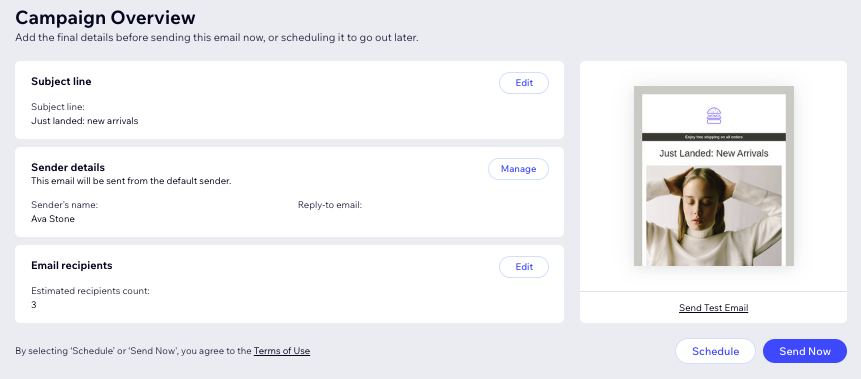
שאלות נפוצות
הקליקו על השאלות למידע נוסף על שימוש ב-AI ליצירת קמפיין מיילים.
מה אפשר לעשות אם המייל שנוצר לא מוצא חן בעיניי?
אילו פרטים כדאי לכלול כשמתארים את קמפיין המיילים ל-AI?
האם יש לי אפשרות לבדוק את קמפיין המיילים שלי לפני שליחתו?
איפה אני רואה את הנתונים הסטטיסטיים של הקמפיין שלי?


 משמאל.
משמאל.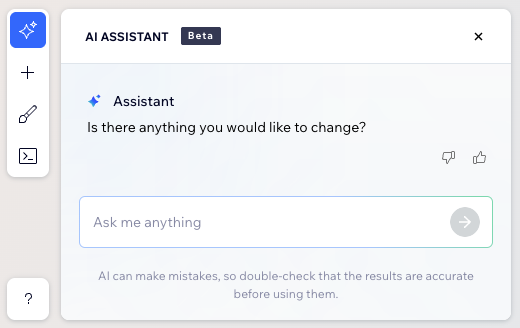
 משמאל.
משמאל. 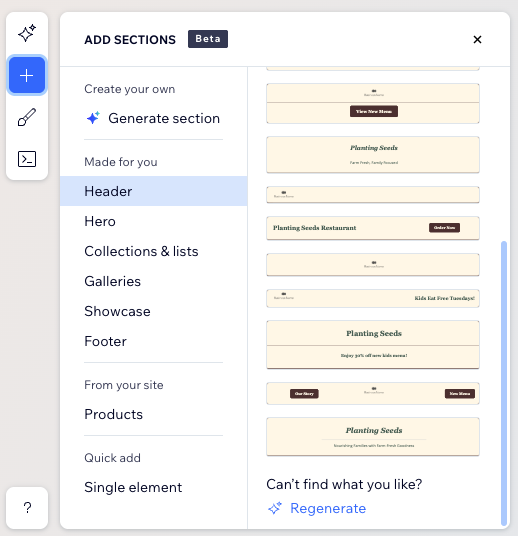
 משמאל.
משמאל.